
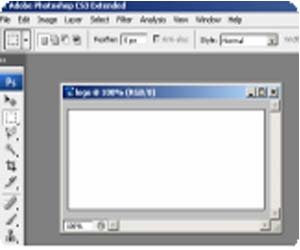
2.เลือกเครื่องมือ rectangular tool แดรกเมาส์ตีกรอบสี่เหลี่ยม
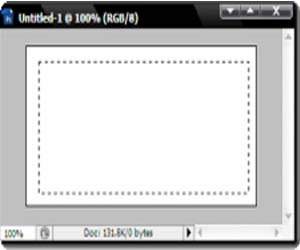
3.เลือกเครื่องมือ Gradient tool เลือกรายละเอียด รูปแบบแสดงผล และสี เลือกสีเหลืองเข้มไปหาสีขาว จากนั้นแดรกเมาส์จากว้ายไปขวาด้านขวาดังภาพ
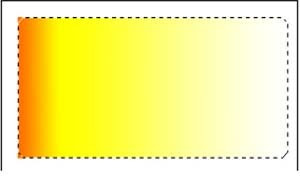
4.ย่อเส้นปะเข้ามาอีก 10 จุดโดยไปที่เมนู Select--Modify--Contract ใส่ตัวเลข 10 pixelsแล้วกด OK 
5.ไปที่เมณู Layer--Type --Convert to Shape จะปรากฎกรอบรอบรอบข้อความ ไปที่
เมนุ Edit--Transform--Perspective แดรกเมาส์ที่มุมเพื่อปรับปรุงเป็นรูปทรงตามที่ต้องการ
แล้วกดปุ่ม Enter ไดภาพที่ต้องการ
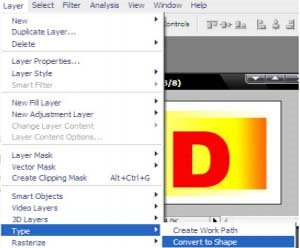
ประยุกต์ใช้งานโปรแกรม photoshopCS3:การทำภาพ 3 มิติและโลโก้อักษรเงา
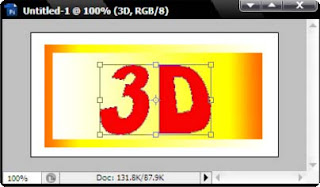
การประยุกต์ใช้งานโปรแกรม photoshopCS3:การทำภาพ 3 มิติและโลโก้อักษรเงา

การสร้างโลโก้ด้วยอัการ
1.ไปที่เมณู file--New จากนั้นกำหนดขนาด ความกว้าง 300 pixeis ความสูง 135 pixeis
และความละเอียด 72 pixele/inch
2.ไปที่เครื่องมือ Palnt แล้วเทสีเป็นสีดำ (เลือกสีดำก่อน)แล้วคลิกแถบเครื่องมือ
เพื่อสร้าง layer ขึ้นมาใหม่อีก 1 layer
3.จากนั้นคลิกที่เครื่องมือ Rounded Rectangle Tool และกำหนดสีโฟร์กราว์เป็นสีขาว
แล้วเลือกความโค้งมน Radius เป็น 15 แล้วคลิกรูปสามเหลี่ยม ซึ่งจะปรากฎดังรูป
4.จากนั้นไปที่เครื่องมือ Type Tool เลือกโฟร์กราวน์สีดำ แล้วพิมพ์ข้อความดังรูปภาพ
(เลือกชนิดอักษรและขนาดด้วย)
5.สร้างเงาให้โลโก้ โดยกดคีย์บอร์ด [Ctrl+T] จะปรากฎเส้นขอบรอบรูปเลเยอร์ที่เราเลือกแล้ว
เลือกเมนู flip Vertical เพื่อกลับด้านของเลเยอร์ดังกล่าว
6.เลือกเครื่องมืง Gradlent Tool และเลือกแถบสีเป็นโทนดำขาว
7.ทำการเก็บบันทึกไฟล์ชื่อว่า logokittkhan โดยไปที่เมนู File --Save As
8.คลิกปุ่ม Save ใส่รายละเอียดของไฟล์ JPEG ให้ใส่คุณภาพของภาพคลิก OK



ได้ 8 เต็ม 10 คับ กิ๊ก
ตอบลบ